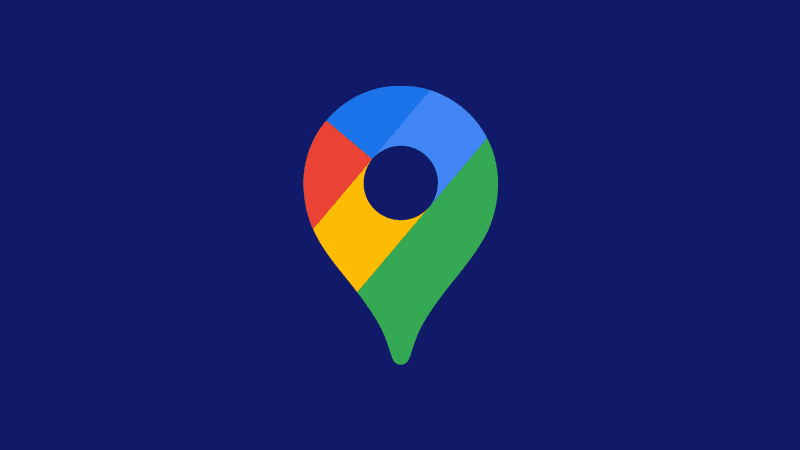Cara Mudah Menggunakan Street View Google Maps – Street view adalah fitur Google Maps yang menampilkan pemandangan jalan dalam format 360 derajat. Dengan fitur street view, pengguna Google Maps dapat melihat secara langsung tampilan nyata jalan-jalan di sekitar lokasi yang ingin mereka tuju.
Dengan adanya fitur ini, pengguna dapat lebih familiar dengan lokasi tujuan mereka sehingga dapat menghindari tersesat. Untuk mengakses street view, sangat mudah dilakukan melalui web atau aplikasi Google Maps. Jika Anda belum mengetahui caranya, berikut adalah tutorial langkah demi langkah:
Akses Street View di Google Maps Web
1. Buka situs Google Maps dan cari ikon lapisan yang terletak di pojok kiri bawah.
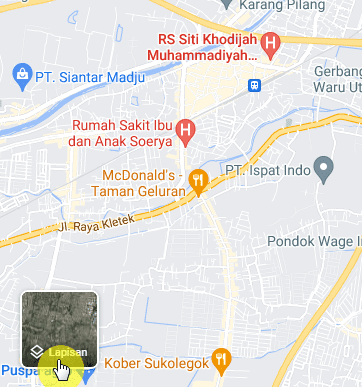
2. Klik pada opsi “Lainnya”.
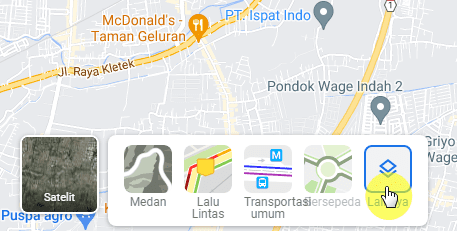
Anda akan melihat detail peta, pilih opsi “Pemandangan jalan”.
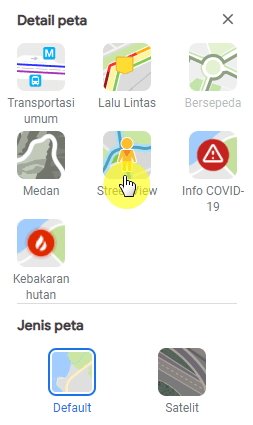
4. Jalan pada peta akan berubah menjadi warna biru, menandakan bahwa tampilan jalan aktif.
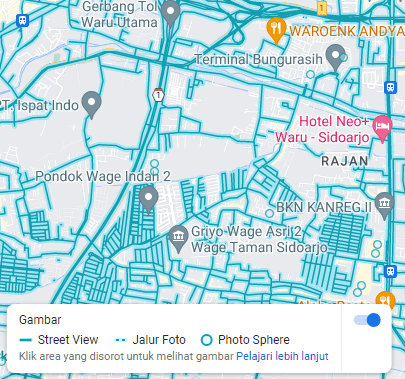
5. Klik rute yang ingin Anda lihat melalui fitur street view.
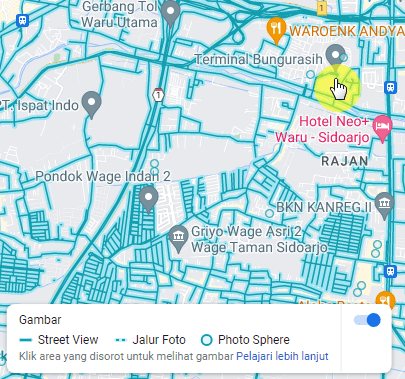
6. Klik anak panah untuk menjelajahi pemandangan jalanan. Selain itu, Anda juga dapat mengklik sambil menahan kursor, lalu menggesernya ke kanan, kiri, atas, dan bawah untuk melihat area di sekitar street view.
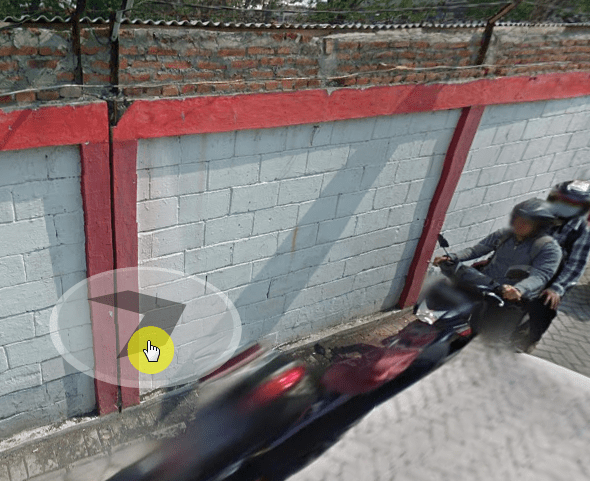
Akses Street View di Aplikasi Google Maps
1. Masuk ke aplikasi Google Maps lalu ketuk ikon lapisan.
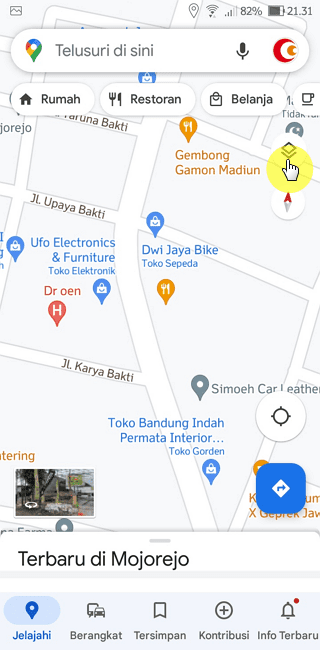
2. Pilih opsi “Pemandangan jalan”.
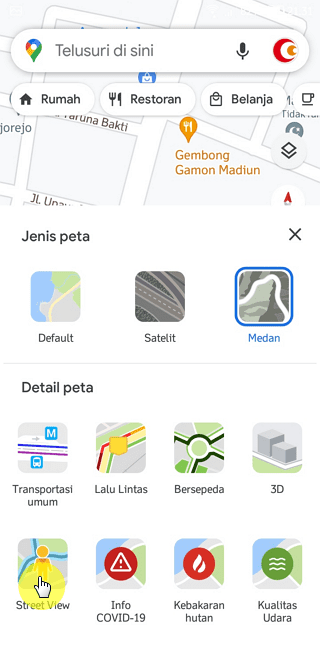
3. Ketuk pada peta di lokasi yang ingin Anda lihat melalui fitur street view.
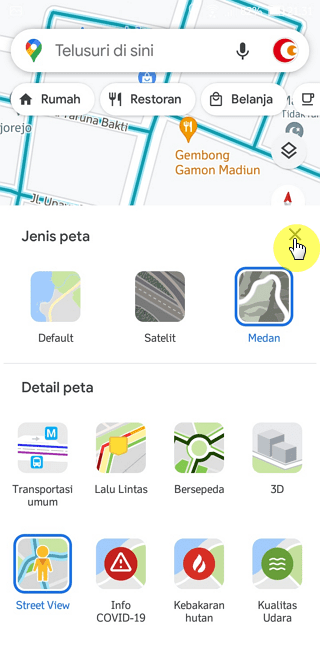
4. Jalur peta akan berubah membiruTolong ketuk jalan yang ingin melihat pemandangan melalui fitur street view.
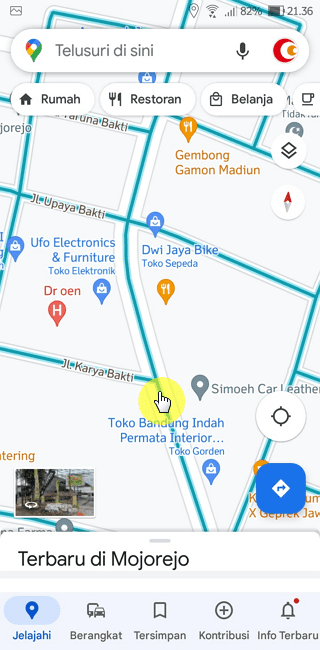
5. Tampilan jalan akan muncul, ketuk anak panah untuk menjelajahi pemandangan jalanan yang telah Anda pilih. Selain mengikuti tanda panah, Anda juga dapat mencubit layar untuk memperkecil tampilan jalan, atau menggerakkan dua jari untuk memperbesar tampilan jalan.
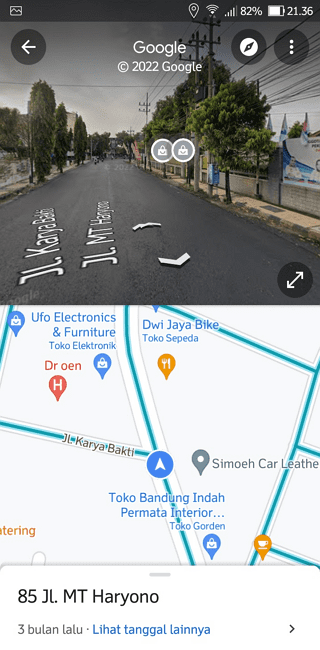
Perlu diingat bahwa jika setelah mengaktifkan street view di Google Maps, jalan tidak berubah menjadi biru, berarti jalan tersebut tidak mendukung fitur street view. Hal ini sering terjadi saat mengakses jalan pedesaan.
Untuk jalan-jalan di kota, umumnya fitur street view sudah tersedia, karena mobil-mobil street view lebih mudah melalui jalan-jalan kota. Jadi, Anda tidak perlu khawatir jika jalan yang ingin Anda lihat tidak mendukung fitur tampilan jalan.
Itulah cara mudah menggunakan fitur Google Maps Street View. Semoga bermanfaat bagi Anda.